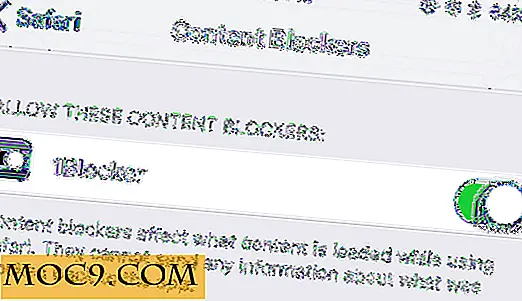לתבוע שטח על Mac עם MacFly Pro
זהו מאמר בחסות התאפשרה על ידי MacFly Pro. התוכן והתפיסות בפועל הם השקפותיו הבלעדיות של המחבר השומר על עצמאות העריכה, גם כאשר הודעה ממומנת.
MacFly Pro מנהל שטח אחסון ב- Mac שלך על ידי סריקה ומחיקה של קבצים מיותרים. יש לו שני דחפים עיקריים. התכונה הראשונה והטובה ביותר, "System", סורקת קבצי מערכת לא נחוצים. השני, "קבצים גדולים", סורק קבצים גדולים המשתמש, בידוד חזירים אחסון נותן לך את האפשרות למחוק אותם. בעוד הרבה יישומים טוענים להציע את הכוח הזה, MacFly Pro עושה את זה טוב יותר מרוב .
כמו רבים דיסק ואופטימיזציה תוכניות, MacFly Pro נראה כאילו זה לא עבור משתמשים כוח. אבל גם בתור משתמש מנוסה MAC, מצאתי תכונות שימושיות. סריקה של קובץ המערכת היא שימושית ביותר: על ידי הדגשת קבצים כמו מילוני מערכת שאינם בשימוש, הצלחתי לשחרר את שטח הג'יגה-בייט של שטח האחסון שלי ב- 256 GB MacBook Pro. הסריקה מהירה ומהירה. ישנן מספר דרכים שונות וצורות סריקות יכול לקחת את אשר נתבונן למטה.
עוזר חכם
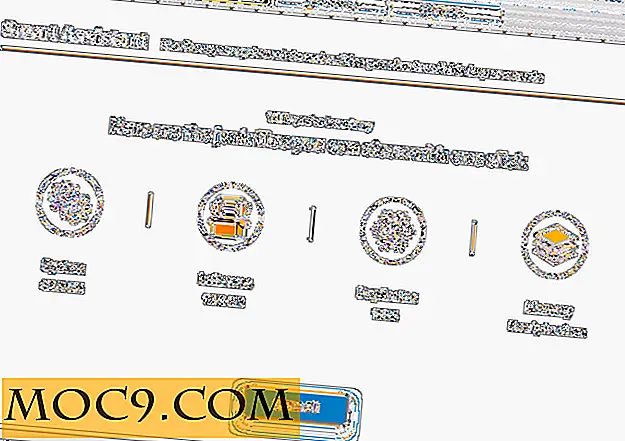
בפעם הראשונה שאתה מפעיל את היישום לאחר שאתה מוריד MacFly Pro, אתה תהיה בירך על ידי "עוזר חכם" בתפריט. בהתחלה המסך הזה לא יראה הרבה, אבל כפתור שכותרתו "סריקה". אבל זה התכונה בזמן אמת שהופכת את המסך הזה למועיל. הוא עוקב אחר המערכת שלך להציע משימות להסרת קבצים בזמן אמת, עדכון כמו קבצים שינוי ב- Mac שלך.
Smart Assistant בודק את כל הקטגוריות העיקריות שהאפליקציה סורקת. זה כולל קבצי מערכת, שאריות, קבצים גדולים, וזיכרון. כאשר האפליקציה מגלה משימות שניתן להפעיל, הן יתווספו למסך 'עוזר חכם' הראשוני. עם ברז מהיר של "נקי הכל" כפתור, MacFly Pro יפעל דרך כל המשימות לעיל ברצף.
משימות ניקוי

בחוץ של עוזר חכם אתה יכול להפעיל את משימות ניקוי בודדות à la carte. אנחנו יכולים למצוא כמה תחת הכרטיסייה האמצעית הנקראת "ניקוי". משימות אלה כוללות "מערכת", "שאריות" ו "זיכרון". תוכלו למצוא גם עדיין לא סיימה "איומים" קטגוריה אשר יסרוק Mac שלך עבור וירוסים ותוכנות זדוניות.
ניקוי מערכת

לוח ניקוי המערכת הוא אחד הכלים השימושיים ביותר MacFly Pro. הוא סורק את ספריית המערכת שלך ומגלה קבצים שניתן להסיר בבטחה מהמחשב. זה כולל מגוון של קבצים, כי גם משתמשים כוח לא חושב לסרוק, כמו מילונים בשפה זרה. כמו כן תמצא כמה standbys ניקוי המערכת כמו קבצים ישנים יומן מטמון המשתמש ואת המערכת.
אם אתה סומך על הערכת היישום, אתה יכול פשוט ללחוץ על "נקי עכשיו" כדי להסיר את הקבצים. אם אתה מעדיף לבדוק את הכל פעמיים, תוכל ללחוץ על "סקירת קבצים" כדי לראות רשימה מלאה של כל מה שעומד להימחק. בהתחשב MacFly Pro אינו משתמש אשפה, ייתכן שתרצה במהירות פעמיים לבדוק ולראות כי הכל בסדר.

עם זאת, תוכל להיות בטוח בכל מקרה. את "מערכת" קבצים MacFly Pro מסירה הם לא ממש חיוני עבור המבצע של המערכת שלך. זה סוג של ניקוי כבר זמן רב חלק תחזוקת המערכת הרגילה על הצד של Windows בעולם המחשב, ו- Mac יכולים ליהנות ממנו גם כן. בסך הכל, זה יכול להסיר בין 2-5 ג 'יגה בייט של נתונים חסרי תועלת במחשב.
שאריות

"שאריות" אפשרות תסרוק את המערכת עבור קבצים שהושארו מאחור על ידי יישומים. זה כולל דברים כמו כפילויות זמניים, מטמון קבצים אשפה אחרים קטנים "עוזר" קבצים שיכולים להעמיס את המערכת. בפעולה רגילה לא יהיו לך הרבה כאלה.
זיכרון

חובבי טק יזהו כי כלי ניקוי זיכרון הם אשפה בעיקר, "ניקוי" הזיכרון שלך על חשבון פעולה מהירה יותר. הזיכרון רוצה להיות מלא - אז זה הכי יעיל. בעוד MacFly Pro של זיכרון כלי ניקוי עושה קצת זה, זה לא רק למחוק את Wired או זיכרון לא פעיל.
כלים

הכרטיסייה "כלים" מספקת גישה לכמה כלי עזר אחרים לחיסכון בחלל, שעלולים לפעול לעתים רחוקות יותר. כלים אלה אינם מושלמים, אבל הם שימושיים אם אתה יודע איך להשתמש בהם.
כפילויות

כמו שזה אומר על פח, כלי זה סורק עבור קבצים כפולים. זה סורק עבור קבצים עם שמות כפולים, כמובן, אלא גם מסתכל מטה כמו גודל הקובץ וזמני שינוי. זה מאפשר לו לזהות קבצים כפולים כי יישומים אחרים עלולים להחמיץ לחלוטין.
כדי להשתמש בכלי, פתח את חלונית הכפילויות. כברירת מחדל, תראה סריקה של כפילויות בתיקייה 'מסמכים'. אתה יכול לעבוד עם זה או ליצור משלך סריקה. הוספת תיקיות לסריקה עם כפתור פלוס גדול באמצע המסך או על ידי גרירתם לתוך היישום מ Finder, ולאחר מכן לחץ על "התחל סריקה" כדי להתחיל.
כדי להתחיל את הסריקה שלך, לחץ על "התחל סריקה חדשה". הוסף תיקיות לסריקה עם כפתור פלוס גדול באמצע המסך או על ידי גרירתם לתוך היישום מ Finder, ולאחר מכן לחץ על "התחל סריקה" כדי להתחיל.

כאשר הסריקה נעשית, לחץ על "סקירת קבצים". כל קבצים כפולים MacFly Pro חושף יתגלה, תהיה לך הזדמנות ידנית לבדוק אותם לפני המחיקה. אם ברצונך להסיר קובץ, השאר אותו מסומן ולאחר מכן לחץ על 'מחק נבחרים'.
יישומים
ניתן גם לסרוק עבור יישומים בשימוש נדיר, ולאחר מכן להסיר אותם ישירות MacFly Pro. על ידי בדיקת הפעם האחרונה היישום נפתח, MacFly Pro ממיין את היישומים שלך לתוך "לעתים נדירות משמש" ו "משמש לעתים קרובות."

זה סוג של ההפרדה מתגלה להיות מאוד מועיל, ומאפשר לי לזהות כמה רדומים ויישומים רדוף לא הבנתי עדיין היה לי. לאחר שהסריקה תסתיים, תוכל להסיר יישומים משני הקטגוריות על ידי לחיצה על 'סקירת אפליקציות' ובדיקת היישומים שברצונך להסיר.

כל היישומים מוסרים באצווה, וזה מדהים עבור מערכות סתומים. זה לגמרי בטוח להסיר יישומים בדרך זו - MacFly Pro פשוט מוחק את החבילה מהספרייה "יישומים", בדיוק כמו המשתמש היה.
קבצים גדולים
את "קבצים גדולים" פקודה סורק עבור קבצים ישנים כי הם גדולים מ 50 מגה בייט, ואז מציעה לך את ההזדמנות אצווה למחוק את הקבצים מתוך היישום.

לאחר MacFly Pro מאתר כמה קבצים, יוצגו לך עם שתי תיבות הסימון. אחד מהם עבור קבצים מעל 1 GB, והשני הוא עבור קבצים מעל 50 מגה בייט. בזמן שאתה יכול למחוק קבצים ישירות ממסך זה, קרוב לוודאי שתרצה לראות אותם תחילה. לחץ על "סקירת קבצים" כדי לראות את הרשימה המלאה.

ממסך זה, תוכל לראות את כל הקבצים המסומנים למחיקה.

אם אתה רוצה ללמוד עוד על הקבצים, אתה יכול ללחוץ על גלגל העין ליד שם הקובץ כדי לראות תצוגה מקדימה מהירה תראה. כדי לחשוף את הקובץ בפועל ב- Finder, לחץ על זכוכית המגדלת.
סיכום
השוק עבור תוכניות אופטימיזציה של Mac הוא צפוף כמו זה ספאמי. למרבה המזל, MacFly Pro היא תוכנית רבת עוצמה, שימושי זה לחתוך מעל יישום המערכת שלך אופטימיזציה מיטבית. זה מושלם עבור משתמשים טירון מנוסה כי לא רוצה לנהל באופן ידני את מערכת הקבצים שלהם. גם משתמשים כוח עשוי למצוא משהו שימושי ביישום. למידע נוסף על תמחור עבור MacFly Pro כאן.
MacFly Pro

![[Mac OSX האק]: שדרוג Mac Hackintosh שלך כדי 10.5.2](http://moc9.com/img/__image1.png)

![האם Adblocking הרוע הכרחי? [מִשׁאָל]](http://moc9.com/img/loading.jpg)
![2 יישומים פשוטים שיאספו את מושב הטרמינל שלך כווידאו [Linux]](http://moc9.com/img/asciinema-upload-video.jpg)